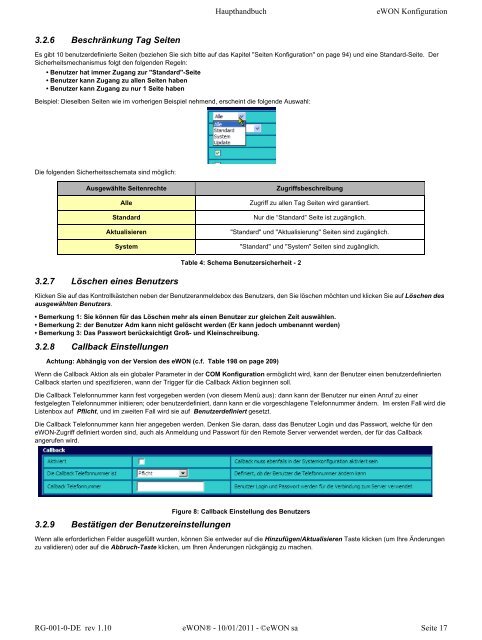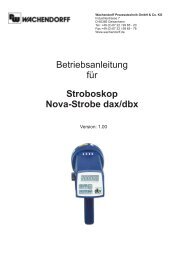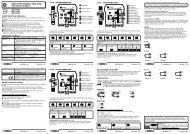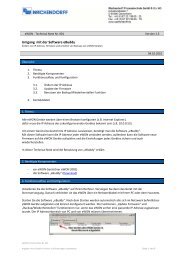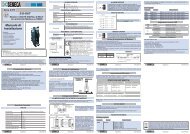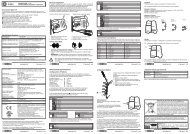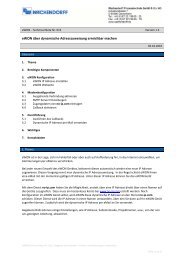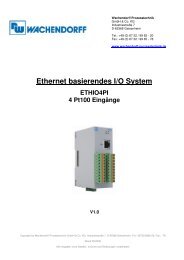eWON Haupthandbuch - eWON wiki
eWON Haupthandbuch - eWON wiki
eWON Haupthandbuch - eWON wiki
Erfolgreiche ePaper selbst erstellen
Machen Sie aus Ihren PDF Publikationen ein blätterbares Flipbook mit unserer einzigartigen Google optimierten e-Paper Software.
3.2.6 Beschränkung Tag Seiten<br />
<strong>Haupthandbuch</strong> <strong>eWON</strong> Konfiguration<br />
Es gibt 10 benutzerdefinierte Seiten (beziehen Sie sich bitte auf das Kapitel "Seiten Konfiguration" on page 94) und eine Standard-Seite. Der<br />
Sicherheitsmechanismus folgt den folgenden Regeln:<br />
• Benutzer hat immer Zugang zur "Standard"-Seite<br />
• Benutzer kann Zugang zu allen Seiten haben<br />
• Benutzer kann Zugang zu nur 1 Seite haben<br />
Beispiel: Dieselben Seiten wie im vorherigen Beispiel nehmend, erscheint die folgende Auswahl:<br />
Die folgenden Sicherheitsschemata sind möglich:<br />
Ausgewählte Seitenrechte Zugriffsbeschreibung<br />
3.2.7 Löschen eines Benutzers<br />
Klicken Sie auf das Kontrollkästchen neben der Benutzeranmeldebox des Benutzers, den Sie löschen möchten und klicken Sie auf Löschen des<br />
ausgewählten Benutzers.<br />
• Bemerkung 1: Sie können für das Löschen mehr als einen Benutzer zur gleichen Zeit auswählen.<br />
• Bemerkung 2: der Benutzer Adm kann nicht gelöscht werden (Er kann jedoch umbenannt werden)<br />
• Bemerkung 3: Das Passwort berücksichtigt Groß- und Kleinschreibung.<br />
3.2.8 Callback Einstellungen<br />
Alle Zugriff zu allen Tag Seiten wird garantiert.<br />
Standard Nur die “Standard” Seite ist zugänglich.<br />
Aktualisieren "Standard" und "Aktualisierung" Seiten sind zugänglich.<br />
System "Standard" und "System" Seiten sind zugänglich.<br />
Achtung: Abhängig von der Version des <strong>eWON</strong> (c.f. Table 198 on page 209)<br />
Wenn die Callback Aktion als ein globaler Parameter in der COM Konfiguration ermöglicht wird, kann der Benutzer einen benutzerdefinierten<br />
Callback starten und spezifizieren, wann der Trigger für die Callback Aktion beginnen soll.<br />
Die Callback Telefonnummer kann fest vorgegeben werden (von diesem Menü aus): dann kann der Benutzer nur einen Anruf zu einer<br />
festgelegten Telefonnummer initiieren; oder benutzerdefiniert, dann kann er die vorgeschlagene Telefonnummer ändern. Im ersten Fall wird die<br />
Listenbox auf Pflicht, und im zweiten Fall wird sie auf Benutzerdefiniert gesetzt.<br />
Die Callback Telefonnummer kann hier angegeben werden. Denken Sie daran, dass das Benutzer Login und das Passwort, welche für den<br />
<strong>eWON</strong>-Zugriff definiert worden sind, auch als Anmeldung und Passwort für den Remote Server verwendet werden, der für das Callback<br />
angerufen wird.<br />
3.2.9 Bestätigen der Benutzereinstellungen<br />
Table 4: Schema Benutzersicherheit - 2<br />
Figure 8: Callback Einstellung des Benutzers<br />
Wenn alle erforderlichen Felder ausgefüllt wurden, können Sie entweder auf die Hinzufügen/Aktualisieren Taste klicken (um Ihre Änderungen<br />
zu validieren) oder auf die Abbruch-Taste klicken, um Ihren Änderungen rückgängig zu machen.<br />
RG-001-0-DE rev 1.10 <strong>eWON</strong>® - 10/01/2011 - ©<strong>eWON</strong> sa Seite 17